解决python 打包成exe太大的问题
这是一个很长的故事,嫌长的直接看最后的结论
事情经过
上周接了个需求,写了个小工具给客户,他要求打包成exe文件,这当然不是什么难事。因为除了写Python的,绝大多数人电脑里都没有Python编译器,所以打包成exe,让用户(windows)双击就可以打开,也算是必备技能了。
直接用Pyinstaller,打开cmder:
pyinstaller -Fw E:\test\url_crawler.py
(-F 是打包成一个文件,-w是不出现调试窗口,因为我的小工具里有GUI,所以不用默认的调试窗口)
等了好久,终于完成打包,一看文件,嚯,200M!怪不得打包了这么久...
上网查了下资料,有人说,Anaconda里内置了很多库,打包的时候打包了很多不必要的模块进去,要用纯净的Python来打包。
有点道理,想着装虚拟机时间更长,准备拿出闲置的笔记本,重新装个Python来打包。
可刚巧我最近在学flask的时候,用到pipenv,虽然还不懂pipenv的强大之处,但知道它是个管理虚拟环境和包的工具,于是想着能不能用pipenv来创建一个新的python编译器以运行pyinstaller进行打包。
于是赶紧上网查了一下,pipenv pyinstaller,没有搜到有用的信息,干脆自己试一试,反正pipenv操作不麻烦。
打开cmder:
#建立虚拟环境 pipenv install #进入虚拟环境 pipenv shell #安装模块 pip install 小工具.py里面用到的模块 #打包的模块也要安装 pip install pyinstaller #开始打包 pyinstaller -Fw E:\test\url_crawler.py
打包完成,一看大小,11M!成功!
后来因为客户改了需求,我又改了一下源代码,然后换了个目录用pipenv重新打包,结果打包完又变回200M!尝试了无数次,怎么也回不到过去的20M!我都怀疑之前的20M是我的幻觉了。
不过无论如何要先交差,200M的“小“工具,用户体验肯定不行,所以我就用排除法,看看是哪个模块占的体积大,再想办法优化。最先怀疑的是GUI,我几乎毫不犹豫地认定是它,我用的是PySimpleGUI(强烈推荐,基于tkinter),先把PySimpleGUI的内容注释掉,再进行打包,你们猜打包完有多大?
198M!
看来是我错怪他了,经过几次排除,发现了罪魁祸首就是:fake_useragent
这个库是用来伪装请求头的,主要是我懒得复制user-agent,所以问题不大,把fake_useragent注释掉,自己手动粘贴一个user-agent就行了
#from fake_useragent import UserAgent
#ua = UserAgent()
#headers = {'user-agent':ua.random}
headers = {'user-agent':'Mozilla/5.0 (Windows NT 6.2; WOW64) AppleWebKit/537.36 (KHTML, like Gecko) Chrome/30.0.1599.17 Safari/537.36'}
不用fake_useragent,打包成exe是 14M,已经不错了,先交差再说
之后经过了多次探索,多次放弃的边缘(反复删除创建环境),终于找到了完美打包的方法
结论
关键点就一个:要在虚拟环境里安装pyinstaller
如果你没有在虚拟环境中安装pyinstaller,你同样可以使用pyinstaller命令,但是调用的是你系统原本的那个python编译器,内含很多关联库,导致即使在虚拟环境中,你打包的exe文件仍然非常大。
另外一点要注意的是:要在虚拟环境里安装好你py文件中调用的库,不然打包出来也没法正常运行。
最后再复习一下正确流程 (前提是安装好pipenv):
#建立虚拟环境 pipenv install #进入虚拟环境(上一步可省略,因为没有虚拟环境的话会自动建立一个) pipenv shell #安装模块 pip install requests pyquery pysimplegui fake_useragent #打包的模块也要安装 pip install pyinstaller #开始打包 pyinstaller -Fw E:\test\url_crawler.py
补充:python代码如何打包为.exe文件
我使用的python版本为3.6,现在最新的python版本是3.7,但是pyinstaller现在还不支持最新的3.7,所以大家不要用最新版本的python,最新版本的兼容性不好。
下面我们正式开始吧:
一、我们点击电脑的开始菜单,搜索cmd。
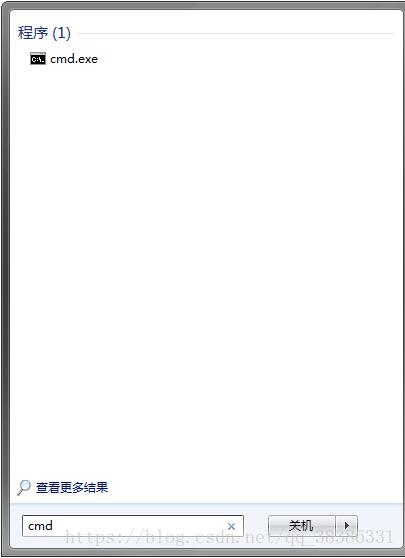
二、安装pyinstaller
python3自带pip installer,所以我们直接输入pip install pyinstaller并按回车,如下图

三、用pyinstaller生成.exe文件
1、在D盘新建一个hello.py文件做测试
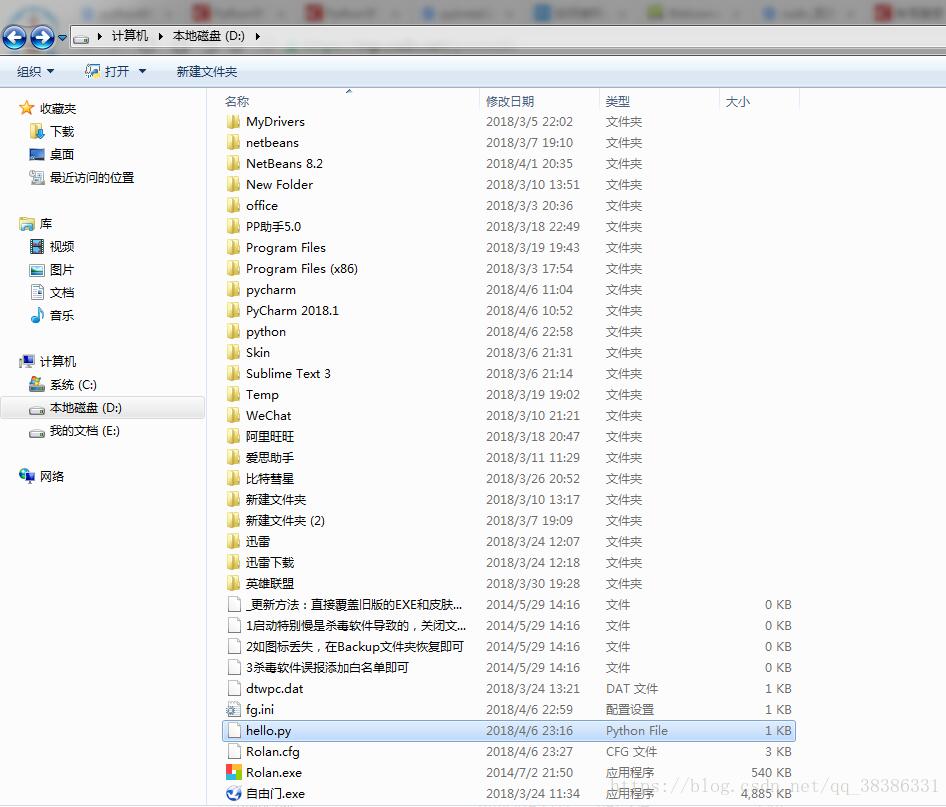
hello.py的内容为:
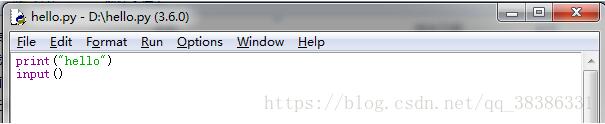
2、在命令行中找到hello.py的目录
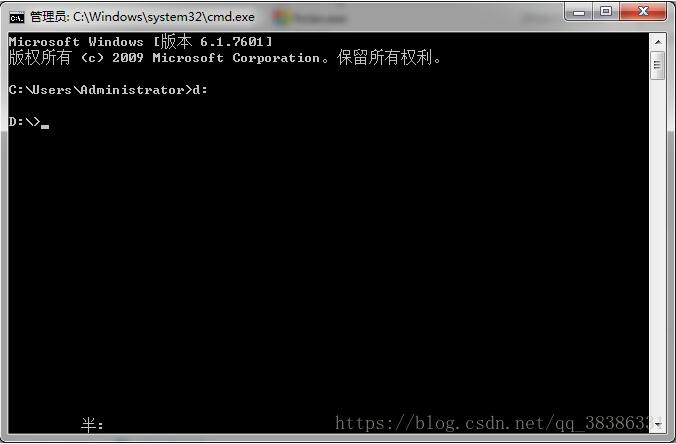
3、输入pyinstaller 文件名.py也就是 pyinstaller hello,py
pyinstaller -F hello.py生成的是单一的exe文件,这样比较简便,缺点是exe文件过大
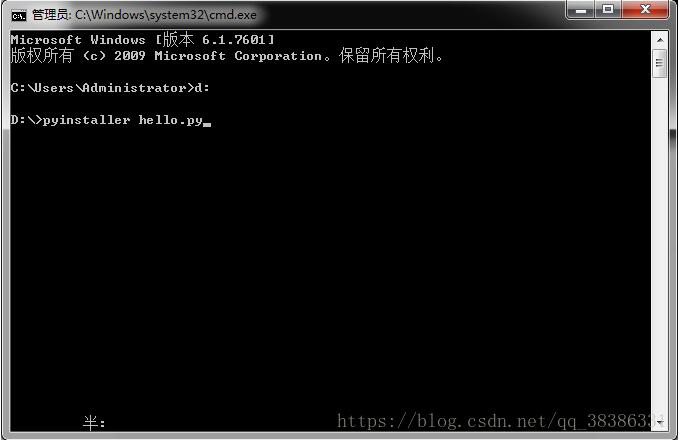
或者:

4、运行成功后,将在hello.py的同目录下生成一个dist文件夹,打开后找到exe文件运行即可
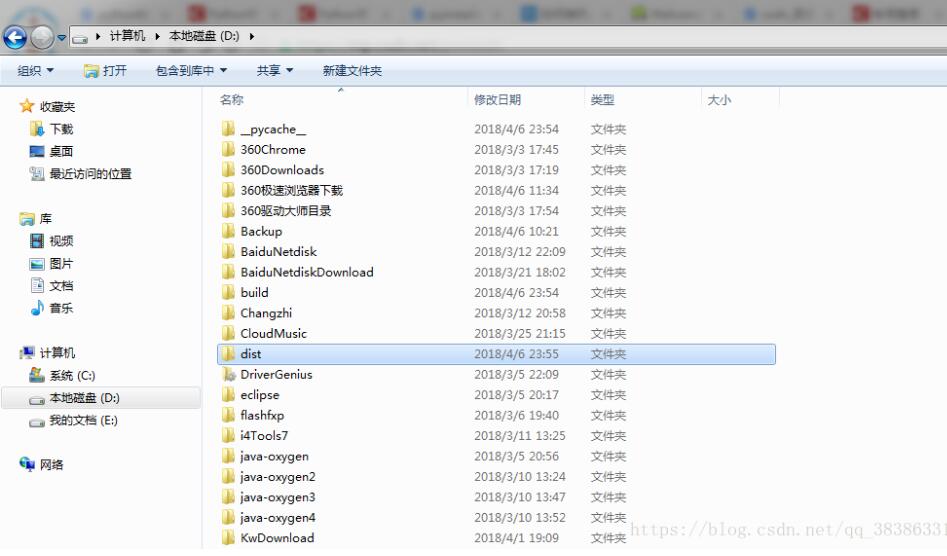
打开dist文件
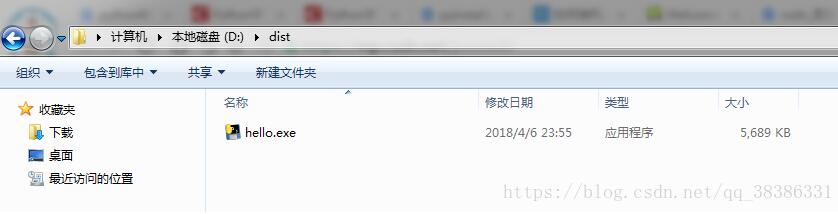
双击运行一下
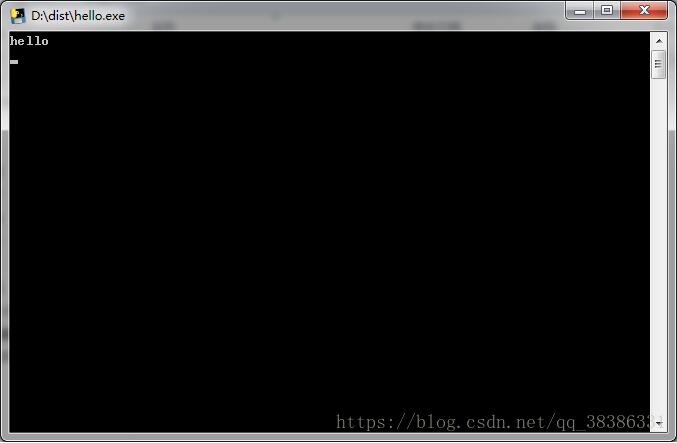
成功了!你学会了吗?
以上为个人经验,希望能给大家一个参考,也希望大家多多支持我们。如有错误或未考虑完全的地方,望不吝赐教。

